

L'impression répétée permet à l'opérateur de définir une grille et de placer une image dans chaque cellule afin d'imprimer plusieurs copies. L'opérateur sélectionne le nombre de lignes et de colonnes voulues, ainsi que le nombre de copies nécessaires. Les copies de l'image sont ensuite placées dans les cellules de la grille. Si le nombre de cellules ne permet pas de contenir toutes les images, l'imprimante attend qu'un nouveau support soit mis en place avant de continuer le travail. La partie suivante du travail commence sur la ligne située tout en haut de la grille et l'impression se poursuit jusqu'à ce que le nombre défini de copies soit obtenu.
L'impression répétée est également possible sur les impressions configurées pour l'option Rouleau de support (RMO). Dans ce cas, la grille est également affichée dans l'aperçu et est centrée sur le papier si l'espace disponible des deux côtés est suffisant. Si l'espace est insuffisant pour faire tenir la grille en entier et le nombre de copies, le travail se poursuit plus loin sur le support et reprend à la position de la colonne de gauche. Le travail se poursuit ainsi jusqu'à ce que le nombre défini de copies soit imprimé.

Vous pouvez également cliquer sur le bouton Remplir la zone... pour automatiser la création de la grille d'après les dimensions de l'image, le format du support et le nombre de copies. Si vous employez cette méthode, définissez d'abord le nombre de copies.
De plus, si vous spécifiez plus de colonnes et de lignes qu'il n'est possible d'en faire tenir sur le support, les champs rétablissent leurs valeurs précédentes et sont indiqués en rouge pour vous signaler ce problème. Ressaisissez des valeurs permettant de faire tenir l'image sur le support.
La zone Aperçu affiche une représentation visuelle de la grille, qui vous donnera une idée de la façon dont les copies demandées se présentent sur le support. Si le nombre de copies dépasse le format du support, le nombre de feuilles de support nécessaire sera indiqué au bas de la zone Impression répétée.
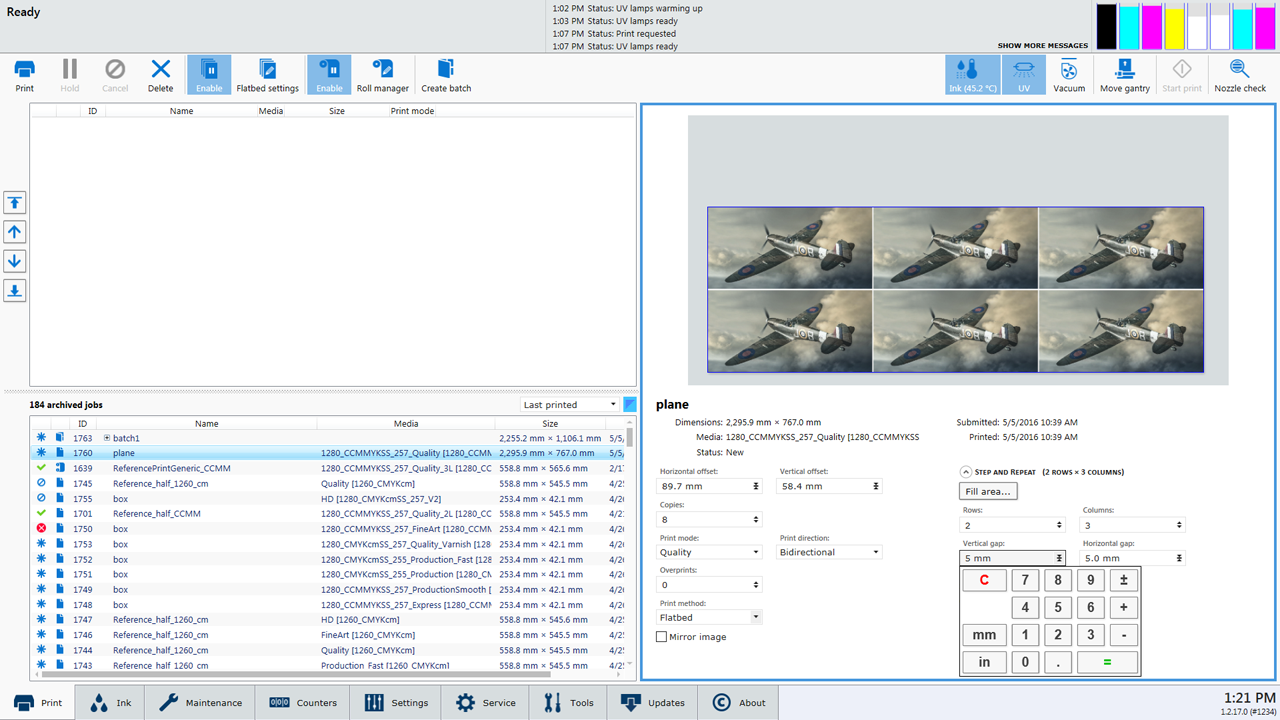
Si plusieurs supports sont nécessaires pour effectuer le travail, le chariot revient à sa position de stationnement et attend que vous chargiez un nouveau support, confirmiez la hauteur du support et sélectionniez l'icône Lancer l'impression avant de poursuivre le travail.